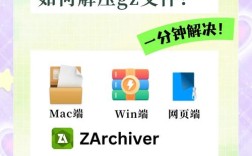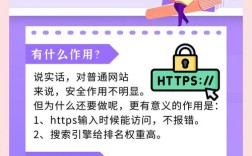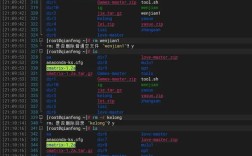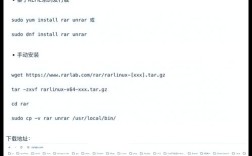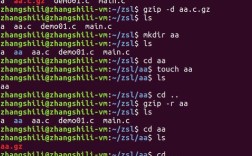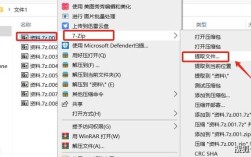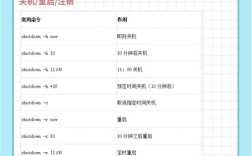在 macOS 系统中,7z 是一款功能强大的压缩与解压缩工具,它支持多种压缩格式,具有高压缩率和灵活的命令行操作方式,通过 7z 命令,用户可以快速完成文件压缩、解压、加密、分卷压缩等操作,本文将详细介绍 macOS 中 7z 命令的使用方法,包括安装、基本操作、高级参数及常见场景应用,并附相关问答。

7z 工具的安装与配置
在 macOS 中使用 7z 命令,首先需要安装 7-Zip 工具,由于 macOS 默认未预装该工具,可通过 Homebrew 包管理器进行安装,打开终端(Terminal),输入以下命令:
brew install p7zip
安装完成后,可通过 7z 命令验证是否成功,终端输出帮助信息即表示安装成功,若需卸载,可执行 brew uninstall p7zip。
7z 基本命令与参数
7z 命令的核心语法结构为 7z [命令] [选项] [压缩包文件] [文件或目录],常用命令包括 a(添加到压缩包)、x(解压到完整路径)、e(解压到当前目录)、l(列出压缩包内容)、d(删除压缩包内文件)等。
压缩文件
- 基本压缩:将文件或目录压缩为
.7z格式(默认高压缩率):7z a archive.7z file.txt folder/
- 指定压缩格式:通过
-t参数指定格式,如zip、gzip等:7z a -tzip archive.zip file.txt
- 设置压缩级别:
-mx[0-9]控制压缩率(0=存储,9=极限压缩):7z a -mx9 archive.7z large_file.iso
- 加密压缩包:通过
-p设置密码,支持 AES-256 加密:7z a -pMyPassword123 secure.7z secret.txt
解压文件
- 完整路径解压:
x命令会保留压缩包内的目录结构:7z x archive.7z
- 解压到当前目录:
e命令忽略路径,直接解压文件:7z e archive.7z
- 指定解压目录:通过
-o参数指定输出路径(需紧跟参数,无空格):7z x archive.7z -o/destination/path
- 带密码解压:输入密码时终端不会显示字符:
7z x secure.7z
列出与查看压缩包内容
- 列出文件名:
l命令显示压缩包内文件列表(不包含详细属性):7z l archive.7z
- 详细列表:
-slt参数输出格式化信息(如大小、日期、路径):7z l archive.7z -slt
其他常用操作
- 删除压缩包内文件:
d命令可移除指定文件:7z d archive.7z unwanted_file.txt
- 测试压缩包完整性:
t命令检查压缩包是否损坏:7z t archive.7z
- 分卷压缩:通过
-v参数设置分卷大小(单位:K/M/G):7z a -v100m large_split.7z big_file.iso
解压时需确保所有分卷文件在同一目录,执行
7x large_split.7z.001即可自动合并。 (图片来源网络,侵删)
(图片来源网络,侵删)
高级参数与场景应用
排除特定文件
使用 -x 参数排除不需要的文件,支持通配符:
7z a backup.7z /home/user -x!*.tmp -x!*.log
自定义压缩字典大小
通过 -md 参数调整字典大小(影响压缩速度与率):
7z a -md=32m archive.7z large_file.bin
多线程压缩
利用 -mmt 参数启用多线程(默认为 CPU 核心数):
7z a -mmt=4 archive.7z multi_thread_folder/
从标准输入读取数据
通过管道将命令输出直接压缩:
find /path -name "*.log" | 7z a logs.7z -si
常见问题与解决方案
-
权限不足导致解压失败
解决方案:使用sudo提升权限,或通过chown修改文件所属权。 -
压缩包损坏无法解压
解决方案:尝试用7z t检查完整性,或使用7z x archive.7z -y跳过错误强制解压。
相关问答FAQs
Q1: 如何在 macOS 中使用 7z 命令压缩文件并设置密码?
A1: 使用 a 命令结合 -p 参数设置密码,7z a -pYourPassword123 secure.7z file.txt,YourPassword123 为自定义密码,终端输入时不会显示字符。
Q2: 7z 命令如何解压分卷压缩包?
A2: 分卷压缩包通常以 .7z.001、.7z.002 等后缀命名,解压时只需执行第一个分卷文件,如 7z x archive.7z.001,7z 会自动按顺序合并所有分卷并解压。